win10系统不能新建word文档提示“内存不足”的操作技巧
发布日期:2019-06-27 作者:雨林木风来源于:http://www.1swg.com
1、按下“win+R”呼出运行,在框内输入“regedit”按下回车键;
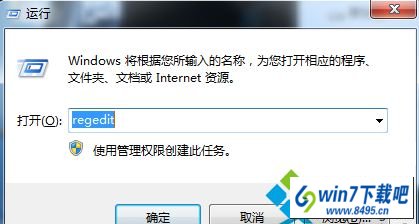
2、在注册表中依次展开“HKEY_CURREnT_UsER\software\Microsoft \office”;
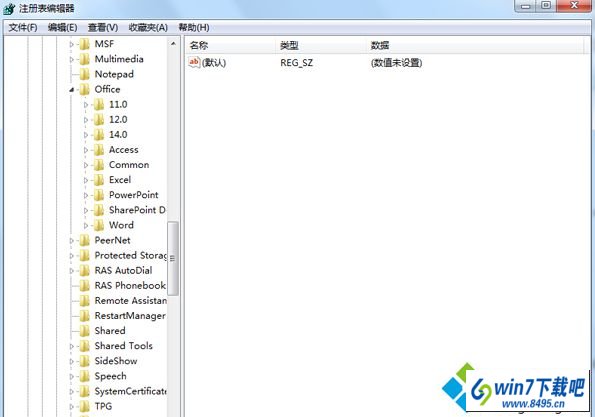
3、点击“office”项后,点击左上角的文件,选择“导出”;
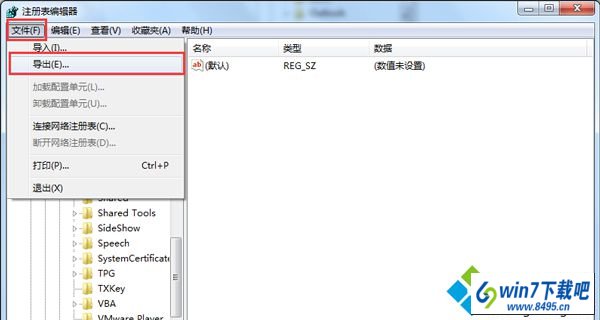
4、选择好保存目录,将会文件名修改为“wdata”然后点击保存;
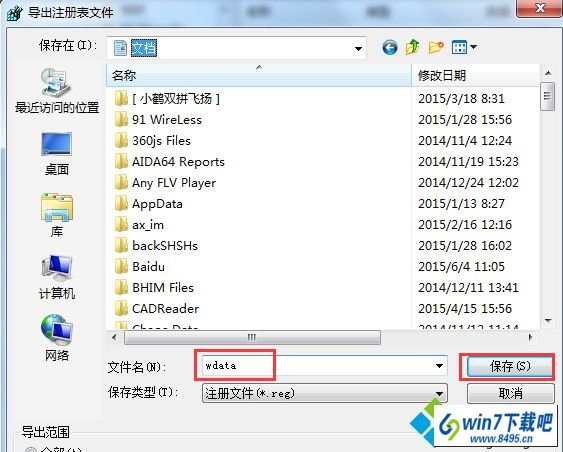
5、然后将office下的“12.0”—“word”下的“data”项上单击右键,点击删除即可。然后退出注册表,重启计算机。如果发现系统内部错误的话,请找到并双击打开之前所导出的“wdata”.reg。(这里大家要注意,不同版本的word所需要删除的“data”项的位置是不同的,在这里小编给大家详细的列出常用word版本“data”项的目录)
word 2002—HKEY_CURREnT_UsER\software\Microsoft \office\10.0\word\data
word 2003—HKEY_CURREnT_UsER\software\Microsoft\ office\11.0\word\data
word 2007—HKEY_CURREnT_UsER\software\Microsoft\ office\12.0\word\data
word 2010—HKEY_CURREnT_UsER\software\Microsoft\office\14.0\word\data
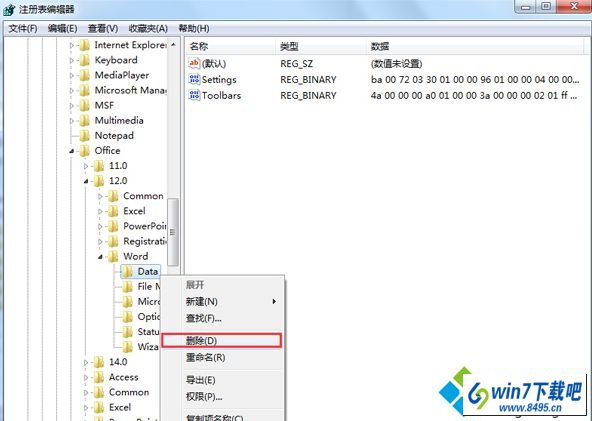
win10系统右键不能新建word文档的图文步骤讲解到这里,如果你的电脑出现不能新建word的情况,不妨参考上述方法操作。
栏目专题推荐
系统下载推荐
-
 1
1番茄花园Windows7 官网装机版64位 2020.12
发布日期:2020-12-03人气:0
-
 2
2系统之家Windows xp 热门装机版 2020.05
发布日期:2020-05-07人气:586
-
 3
3电脑公司Windows10 64位 可靠装机版 2020.08
发布日期:2020-07-13人气:12
-
 4
4雨林木风 Win10 64位 热门装机版 2019.12
发布日期:2019-11-19人气:113
-
 5
5雨林木风Windows xp 纯净装机版 2021.05
发布日期:2021-04-14人气:2087
-
 6
6电脑公司Windows10 32位 体验装机版 2020.06
发布日期:2020-05-09人气:16
教程资讯推荐
-
 1
1win10系统认证过期如何办|win10系统认证过期的处理办法
发布日期:2015-03-13人气:6292
-
 2
2如何关上win10电脑火狐浏览器javascript介绍
发布日期:2013-04-13人气:719
-
 3
3win10系统 svn服务器就如何安装的?
发布日期:2019-02-11人气:5159
-
 4
4在win10电脑上配置开启指纹识别功能的全能步骤
发布日期:2014-12-19人气:3573
-
 5
5绿茶设置win10系统开启远程桌面连接教程的步骤
发布日期:2019-10-13人气:1133
-
 6
6win10/win10系统无法设置屏幕保护模式问题的处理方法
发布日期:2019-05-31人气:1736